-
笔记本屏幕闪烁,小编告诉你笔记本电脑屏幕闪烁怎么解决
- 2018-03-26 10:24:08 来源:windows10系统之家 作者:爱win10
对于经常使用电脑的朋友来说,显示器屏幕是大家一直需要面对的,电脑屏幕出现闪烁或者抖动会让感觉眼睛很快就疲劳,严重影响视力,如果不及时解决屏幕闪烁的问题会对的系统造成损坏,下面,小编就来跟大家讲解笔记本电脑屏幕闪烁的处理方法了。
现如今,使用笔记本的用户是越来越多了,而在日常的使用中,相信不少用户都有被笔记本电脑屏幕闪烁所困扰的经历,笔记本电脑屏幕出现闪烁问题的原因有多种,同时针对的解决方法也是多种的,小编给大家介绍电脑屏幕闪烁的解决方法。
笔记本电脑屏幕闪烁怎么解决
电脑屏幕闪烁的原因一
显示刷新率设置是否正确
检查方法是:在我们电脑桌面空白区域右键---属性--设置--高级---监视器:

电脑系统软件图解1
从中可以看到显示器的刷新频率设置为“60”,这正是造成显示器屏幕不断抖动的原因。
将新频率设置为“75”以上,再点击确定返回桌面就可以了。
部分笔记本电脑只有60HZ这个数值,那么就不需要设置了,
另外设置过高容易引起显示器损坏,所以大家尝试改下,如果以前没动过,可以直接选用默认即可。

笔记本系统软件图解2
电脑屏幕闪烁的原因二
检查显卡驱动程序是否正确

笔记本系统软件图解3
有时我们更改屏幕刷新率时,却发现没有刷新频率可供选择,这就表明当前显卡的驱动程序不正确或太旧造成的。
此时最好不要再使用购买电脑时所配光盘中的驱动,而是到网上下载对应显示卡的最新版驱动程序,
打开“设备管理器”,在设备列表界面中选中显示卡选项,右键单击选中“属性”命令,
然后在窗口中,点击“驱动程序”标签,再单击“更新驱动程序”按钮,
以后根据向导逐步将显卡驱动程序更新到最新版本,最后重新启动电脑,
如果驱动安装合适,就会出现显示器刷新频率选择项了,
再将刷新率设置成75Hz以上即可解决问题。

屏幕闪烁系统软件图解4
电脑屏幕闪烁的原因三
电脑周围是否存在干扰
观察电脑显示器周围是否存在强电场或强磁场的干扰,
磁场干扰非常容易导致电脑屏幕抖动或者闪烁,
排除方法是将电脑放置在另外一个空旷的地方再观察下,
也可以去别的地方拿一台好的电脑过来测试排除,
尽量不将显示器靠近大型电器产品附近。
也可以重新启动电脑显示器看看,一般目前的显示器在开启过程都具有自动消磁功能。

电脑屏幕系统软件图解5
电脑屏幕闪烁的原因四
显示器硬件问题或电源问题
以上情况遇到的比较少,遇到最多的是硬件问题,比如显示器与主机连接的数据线不量等,大家都可以采用更换排除的方法解决,另外显示器电源也只重点排查对象。
在遇到的电脑屏幕抖动与电脑屏幕闪烁的故障中,其中电脑屏幕闪烁遇到最多的是显示器电源问题,
也有不少是显示器老化,显示器故障。

电脑屏幕系统软件图解6
显示器抖动除了受磁场或电场干扰外,遇到最多的就是显示器老化故障,
解决办法只有拿去专业维修点维修了。
一般新显示器可以拿去保修或更换,新显示器由于硬件问题导致的一般很少见。
电脑屏幕闪烁的原因五
电脑中病毒或是木马程序的攻击

电脑屏幕系统软件图解7
有些计算机病毒会扰乱屏幕显示,这时使用杀毒软件对电脑进行全盘扫描,清除病毒即可。
关于电脑屏幕闪烁的解决方法,小编跟大家讲到这里了。
猜您喜欢
- 为你解答如何查看电脑配置..2018-12-08
- win8.1新萝卜家园系统安装图解..2016-10-13
- 想知道如何激活windows72023-04-07
- Win7系统硬盘如何分区教程2015-04-22
- 笔记本硬件检测,小编告诉你笔记本怎么..2018-01-24
- 详细新萝卜家园系统安装教程..2016-09-05
相关推荐
- 系统之家安装win10系统步骤 2016-11-18
- 镜像文件重装系统win7图文教程.. 2017-02-05
- 工具活动小编激密教您解决蓝屏代码0x0.. 2017-09-16
- windows无法访问指定设备,小编告诉你w.. 2018-07-21
- 教你打印机怎么连接电脑 2020-12-24
- 电脑没有音频设备怎么办?.. 2015-03-21





 系统之家一键重装
系统之家一键重装
 小白重装win10
小白重装win10
 FileZilla官方下载(FileZilla多国语言下载)
FileZilla官方下载(FileZilla多国语言下载) 萝卜家园win10系统下载32位专业版v201807
萝卜家园win10系统下载32位专业版v201807 联想笔记本 Ghost Win7 64位旗舰版系统V05
联想笔记本 Ghost Win7 64位旗舰版系统V05 新萝卜家园ghost Win7 x64纯净版201509
新萝卜家园ghost Win7 x64纯净版201509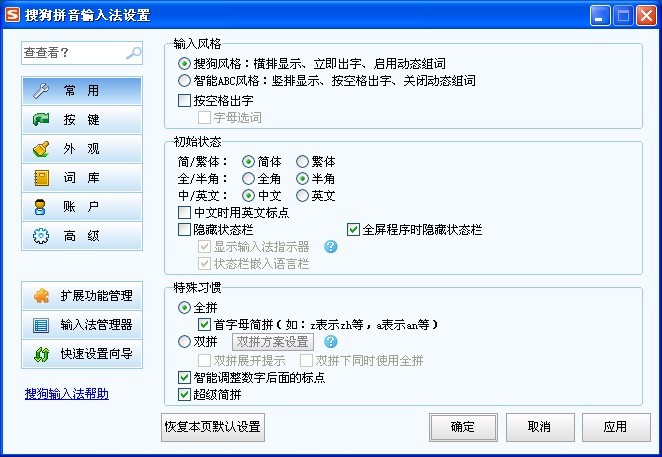 搜狗拼音输入法v6.5(绿色汉化版下载)
搜狗拼音输入法v6.5(绿色汉化版下载) 小白系统Ghost windows XP SP3 纯净版201703
小白系统Ghost windows XP SP3 纯净版201703 百度影音 v1.
百度影音 v1. 深度技术Ghos
深度技术Ghos 电脑公司ghos
电脑公司ghos 快乐码字v1.9
快乐码字v1.9 大地系统 Gho
大地系统 Gho 萝卜家园ghos
萝卜家园ghos eMule电骡 0.
eMule电骡 0. 笔记本专用gh
笔记本专用gh 深度技术 Gho
深度技术 Gho 快车3.7去广
快车3.7去广 电脑公司 gho
电脑公司 gho 粤公网安备 44130202001061号
粤公网安备 44130202001061号